今天給大家帶來在word文檔中怎麼插入頁碼,在word文檔中插入頁碼的方法,讓您輕鬆解決問題。
word文檔成為人們處理文字的常用軟件之一,有時處理文檔內容較長,就需要通過頁碼確認文檔的頁數,閱讀起來也會很方便地記憶,如何根據自己的需要在適當的位置插入頁碼?具體方法如下:
1先要確定自己要為哪一篇文檔設置頁碼,然後打開此文檔。本文以一篇教學設計為例,要在本文檔的底部設置頁碼。

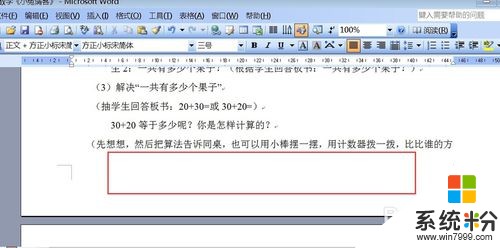 2
2點擊菜單欄上的“插入”下拉框中的“頁碼”按鈕,會彈出“頁碼”選項對話框。
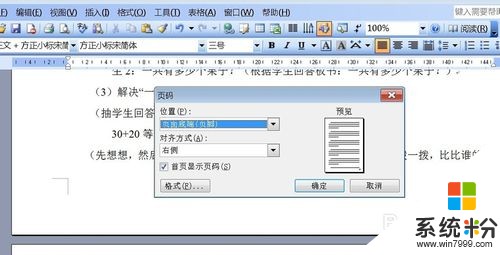
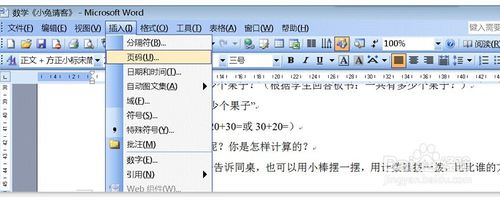 3
3在“位置”選項下拉框中,我們選擇希望頁碼在文檔中出現的位置,在“對齊方式”選項下拉框中選擇希望頁碼出現的對齊方式。

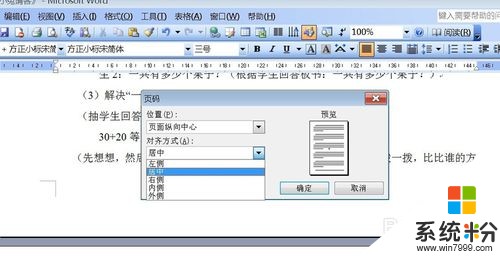 4
4確定首頁是否顯示頁碼,如果顯示就在“首頁顯示頁碼”前方框內打勾,相反則空白。
 5
5點擊“格式”按鈕,在彈出的“頁碼格式”對話框中,選擇喜歡的“數字格式”。
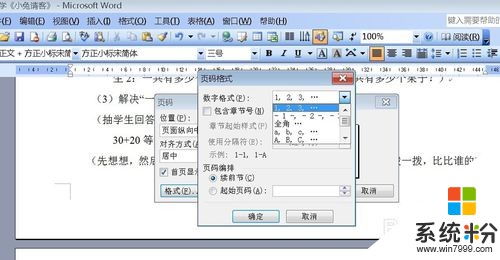 6
6在“頁碼格式”對話框中,設置起始頁碼,然後點擊“確定”,再“確定”。
 7
7完成後就可以看到頁麵中的頁碼效果了。

以上就是在word文檔中怎麼插入頁碼,在word文檔中插入頁碼的方法教程,希望本文中能幫您解決問題。
電腦軟件相關教程